Windows8如何关闭自动更新 Windows8怎么关闭自动更新
发布时间:2017-07-04 14:42:10 浏览数:
今天给大家带来Windows8如何关闭自动更新,Windows8怎么关闭自动更新,让您轻松解决问题。
Windows8系统的自动更新功能,可以自动从微软官方下载最新的补丁或程序,如果不需要自动更新功能的话,我们可以把这个功能给关闭了。下面就请大家随笔者一起来看一下如何关闭Windows8系统的自动更新功能吧。具体方法如下:
1右键点击Windows 8系统左下角的Win微标,然后在弹出菜单中选择“控制面板”菜单项
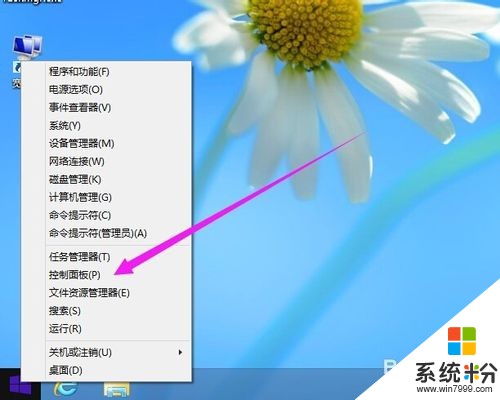 2
2在打开的控制面板窗口中,找到“系统和安全”图标,进入系统和安全设置窗口
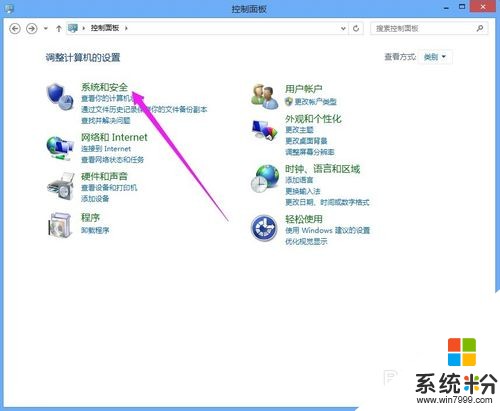 3
3在Windows更新项目下,选择“启用和关闭自动更新”快捷链接
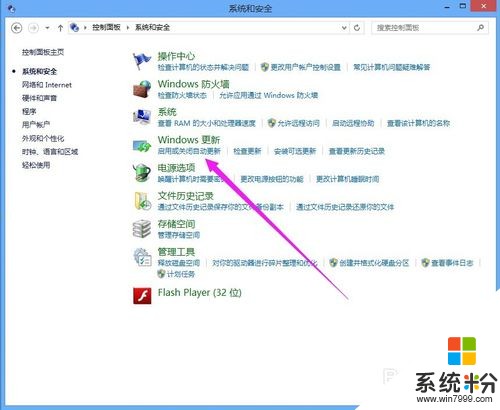 4
4在打开的Windows更新设置窗口,可以看到系统默认是自动安装更新
 5
5点击“重要更新”下边的下拉按钮,在弹出菜单中选择“从不更新”菜单项,这样就关闭了系统的自动更新服务了。
 6
6另外也把推荐更新与Microsoft更新下的复选框前勾选去掉,最后点击确定保存退出。
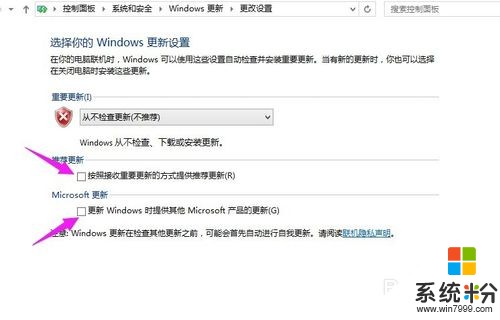
以上就是Windows8如何关闭自动更新,Windows8怎么关闭自动更新教程,希望本文中能帮您解决问题。